Schritt 1: Öffnen Sie Outlook und gehen Sie zu „Datei“
Schritt 2: Klicken Sie auf „Konto hinzufügen“
Schritt 3: Wählen Sie „E-Mail-Konto“ und geben Sie Ihren Namen, Ihre E-Mail-Adresse und Ihr Passwort ein.
Schritt 4: Klicken Sie auf „Manuelle Konfiguration oder zusätzliche Servertypen“ und wählen Sie „IMAP“.
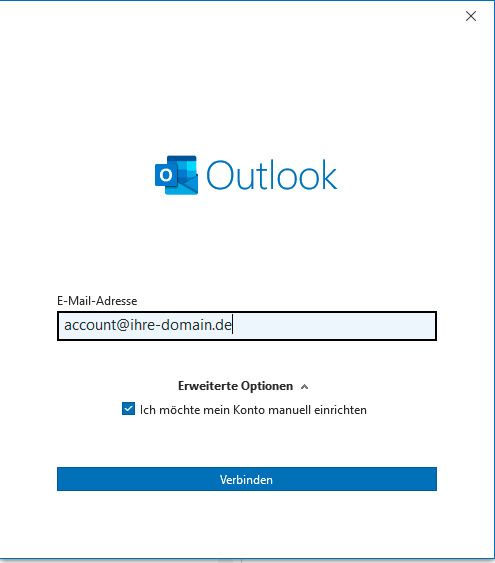
Schritt 5: Geben Sie die IMAP-Serverinformationen ein, einschließlich des Servernamens, des Portnamens und der Verschlüsselungseinstellungen. Diese Informationen sollten von Ihrem E-Mail-Anbieter bereitgestellt werden.
Schritt 6: Geben Sie folgende Parameter ein:
Eingehende E-Mail Server: web05.willwebhosting.de Port 993 Verschlüsselungsmethode: SSL/TLS
Ausgehende E-Mail Server: web05.willwebhosting.de Port 587 Verschlüsselungsmethode: SSL/TLS
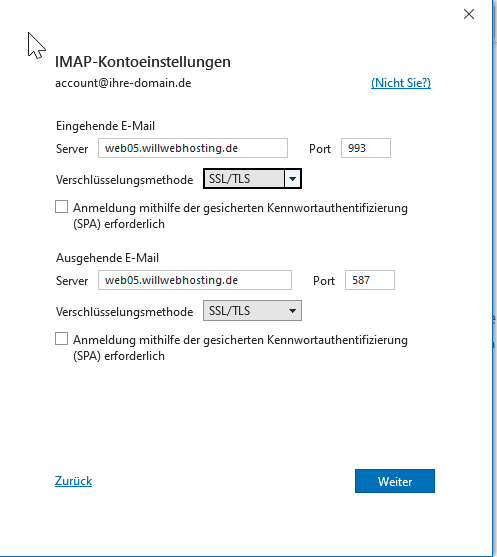
Schritt 7: Geben Sie Ihre Anmeldeinformationen ein, einschließlich des Benutzernamens und des Passworts.
Schritt 8: Klicken Sie auf „OK“ und dann auf „Weiter“.
Schritt 9: Outlook wird Ihre E-Mail-Adresse testen, um sicherzustellen, dass alles korrekt eingerichtet ist. Wenn die Tests erfolgreich sind, klicken Sie auf „Fertig stellen“.
Herzlichen Glückwunsch! Sie haben jetzt Outlook erfolgreich mit einem IMAP-Server konfiguriert. Sie können jetzt Ihre E-Mails von Ihrem IMAP-Server in Outlook empfangen und senden.




